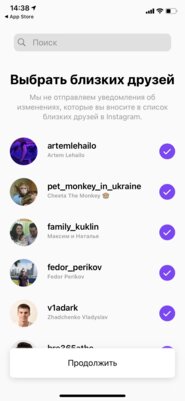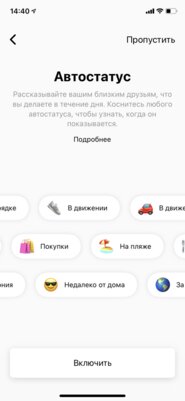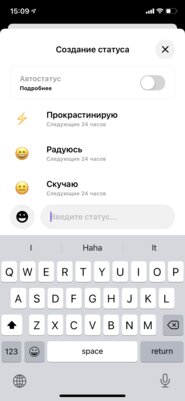Как сделать светящийся смайлик в сторис
Как добавить стикеры или эмодзи в истории Instagram
В последнее время растет ожесточенная конкуренция между приложениями для обмена социальными сообщениями Snapchat и Instagram, при этом Instagram постоянно наступает на пятки Snapchat в области дизайна интерфейса, функций и удобства использования. Конкуренция между двумя приложениями никогда не была такой ожесточенной: обе компании преследуют одну и ту же цель: стать лучшим сервисом для временного обмена фотографиями на рынке. Хотя Snapchat, возможно, был первым, кто вошел в эту сферу, предложения Instagram — это не то, над чем стоит чихать. Материнская компания Facebook, похоже, полна решимости добавить Story-подобные функции к каждому приложению, которое они выпускают на рынок, и единственное место, где это, похоже, оказывает реальное влияние, — это, что неудивительно, Instagram. Социальная сеть, основанная на фотографиях, добавила прямой обмен фотографиями, поддержку историй и многое другое, чтобы конкурировать на рынке со Snapchat, и, похоже, это работает. По факту, Techcrunch сообщил еще в 2017 году Instagram Stories украл базу пользователей Snapchat у исходного приложения, и согласно Recode, Instagram достиг 200 миллионов пользователей Stories в день еще в апреле 2017 года, превзойдя собственный Snapchat 158 миллионов ежедневных пользователей менее чем за год. Тенденция продолжилась: в июне 2018 года Instagram Stories ежедневно посещали до 400 миллионов пользователей по сравнению с 191 миллионом пользователей Snapchat.
Несмотря на то, что оба приложения остаются популярными, очевидно, что Instagram отвлекает многих клиентов от Snapchat. Если вы перешли на свое сообщество в Instagram или просто думаете об этом, вы можете быть немного запутаны тем, как определенные вещи работают в Instagram. Интерфейс камеры и редактирования Instagram, хотя и похож, но не идентичен интерфейсу Snapchat, и независимо от того, заменили ли вы использование Snapchat на Instagram или просто впервые перешли в игру «Истории» с собственным приложением Instagram, добавив стикеры и эмодзи. в ваши истории в Instagram — это то, что нужно знать для создания инновационных или художественных фотографий. Вот как стикеры и эмодзи работают в Instagram.
Добавление стикеров или эмодзи в истории Instagram
Начнем с основ. Если вы хотите добавить изображение в свою историю в Instagram, есть несколько разных способов доступа к интерфейсу камеры для ваших временных сообщений. Зайдя в ленту Instagram в своей учетной записи, вы можете сделать любое из этих действий, чтобы открыть интерфейс камеры:
Хотя может показаться излишним наличие такого количества методов и действий для запуска камеры, это также значительно упрощает использование приложения, чем было бы в противном случае. Независимо от того, нравится ли вам перемещать значки или касаться их, вы можете легко получить доступ к камере с дисплея вашего телефона. Как только вы окажетесь в интерфейсе камеры, все может начать выглядеть немного похоже на опытных пользователей Snapchat. Кнопка спуска затвора — которая, конечно, выполняет функцию кнопки записи, когда вы ее удерживаете, — находится в нижней части экрана. Вы можете ущипнуть, чтобы увеличить или уменьшить цифровое масштабирование, и вы можете провести пальцем во время записи, чтобы сделать то же самое. Все элементы управления расположены внизу, со значком галереи (слева направо), переключателем вспышки, переключателем камеры и возможностью добавления эффектов дополненной реальности, аналогичных эффектам Snapchat. В самом низу приложения вы найдете настройки камеры, включая нормальный, прямой эфир, бумеранг и перемотку назад.
После того, как вы сделали снимок или записали видео, которое хотите опубликовать в своей истории, вам будет предоставлена возможность отредактировать снимок. Поскольку мы хотим добавить стикеры и смайлики к нашей фотографии, мы рассмотрим их по очереди.
Наклейки
В верхней части фотографии вы увидите несколько вариантов добавления контента на дисплей. Слева направо вы увидите значок смайлика, значок маркера и значок «Aa», обозначающий текст. Этот смайлик — это значок ваших стикеров. При нажатии на него откроется ящик на вашем устройстве с размытым фоном (вы также можете открыть этот ящик, проведя пальцем вверх по дисплею). Это ваши стикеры Instagram, и их можно добавить к любой фотографии или видео, которые вы хотите, перед публикацией контента в Instagram. Здесь вы найдете множество контента, который часто меняется в зависимости от дня и времени года, но вот лишь несколько примеров типов наклеек, которые вы найдете в Instagram Stories.
На двух страницах размещено еще множество наклеек, как правило, с причудливым или временным дизайном, например, ломтиками арбуза на лето, а также шляпами и очками, которые вы можете наклеить на своих селфи. У вас может быть столько наклеек, сколько вы хотите, в своей истории, но чем больше вы добавите, тем более загруженным будет ваше изображение. Все они могут быть перемещены по экрану по своему усмотрению, некоторые из них могут иметь различный дизайн, нажав на саму наклейку, чтобы просмотреть варианты. А если вы случайно ошиблись в выборе стикера, перетащите стикер в нижнюю часть экрана, чтобы его полностью удалить.
Эмодзи
Добавление эмодзи в историю Instagram немного отличается от добавления стикера. Вместо того, чтобы смахивать вверх с дисплея и получать доступ либо ко всем 1000 смайликов (или к нескольким избранным, как это делает Snapchat) на одной панели, вы захотите использовать текстовый инструмент в Instagram Stories, чтобы добавить свои смайлики прямо с клавиатуры на вашем iPhone или Android. На нашем тестовом устройстве Android мы используем стандартную Gboard от Google, которую можно загрузить как в Play Store на Android и на Магазин приложений iOS.
Добавление смайлов к снимку в Instagram происходит так же, как и с любым другим приложением на основе смайлов. Коснитесь инструмента для набора текста на снимке в Instagram, и вы увидите всплывающее окно с клавиатурой и поле для ввода текста. Откройте меню смайликов на клавиатуре и начните нажимать любые смайлы, которые хотите добавить к своей фотографии. Нажатие на значок «A» в верхней части дисплея выделит ваши эмодзи на белом или прозрачном белом фоне. Когда вы закончите добавлять смайлики к своей фотографии, вы можете нажать кнопку «Готово» в правом верхнем углу экрана. Текст будет центрирован на вашем дисплее, но вы можете перемещать, масштабировать и вращать смайлики в любом месте на фотографии.
Размещение вашей истории
После того, как вы решили, что вам нравится оформление вашего снимка с помощью наклеек и эмодзи, вы можете либо опубликовать свою фотографию непосредственно в своей истории, либо нажать кнопку «Далее» в правом нижнем углу экрана, чтобы сделать несколько вариантов выбора. изображение идет. Вот ваши варианты:
Хотя многие люди много (довольно хороших) шуток об Instagram, когда в приложение были добавлены личные сообщения и истории, очевидно, что люди все равно приняли это приложение. Благодаря уже существующей аудитории и простой интеграции Facebook в Instagram, найти друзей на платформе проще, чем когда-либо. Кроме того, проблемы с разрядом батареи и качеством фотографий, которые стали обычным явлением в Snapchat (и которые Snapchat игнорировал в течение многих лет), просто отсутствуют в Instagram, что делает его легким переключением для людей, которые хотят избавиться от проблем плохого дизайна, которые похоже, изводит Snapchat. Истории — это супер крутая функция, и копировать или нет, они работают так же хорошо, как то, что мы видели в Snapchat. Обязательно ознакомьтесь с ними и дайте нам знать в комментариях ниже, если вам нравится конкурирующая функция Instagram после года ее использования.
В Instagram появились уникальные пометки возле Stories: как их сделать
С недавних пор в Instagram можно добавить «статус» в виде короткой фразы и смайлика — они отображаются «близким людям» в профиле пользователя, но смайлик показывается ещё и рядом с кружком сторис. Сделать такой статус крайне просто, но его не получится добавить посредствами одного лишь Instagram — нужно скачать официальную программу-компаньон Threads и указать статус с помощью неё.
Как добавить смайлик возле Stories в Instagram и статус в профиле
Шаг 1. Скачайте приложение Threads from Instagram из Google Play или App Store. Это официальная программа-компаньон от разработчиков Instagram, созданная для более удобного общения с близкими друзьями.
Шаг 2. Выберите «близких друзей». Важно: только они смогут увидеть ваш статус — если вы хотите, чтобы его видели все подписчики, их всех необходимо добавить в список.
Шаг 3. Пройдите стартовую настройку. Если у вас на смартфоне есть Instagram и в него выполнен вход, Threads не потребует вводить логин и пароль от аккаунта. Следуя подсказкам на экране, выполняйте шаги один за другим. На одном из них приложение предложит поставить «автостатус», который автоматически меняется в зависимости от вашего местонахождения, — «🚗 В движении», «🍿 В кино», «💪 В спортзале», «🍽 Собираюсь поесть» и другие. Но для «автостатуса» приложение будет постоянно отслеживать ваше местоположение — вы можете отказаться от этой опции, нажав кнопку «Пропустить» в правом верхнем углу.
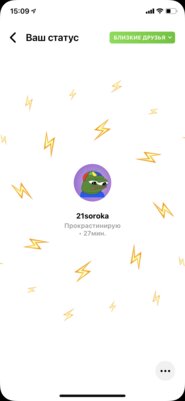
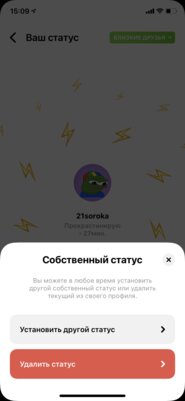
Готово! Теперь ваш статус будет показываться в профиле, а его смайлик отобразится ещё и рядом с кружком Stories. Если вы захотите сменить статус, запустите приложение Threads, свайпните вправо (чтобы перейти на левый экран) и вверху нажмите на свой текущий статус. Затем кликните на троеточие «. » справа внизу и измените статус.
19 микрофункций Instagram и сторис, о которых вы могли никогда не слышать
Куча советов, чтобы инстаграмить как про и постить сторис не хуже, чем у тревел-блогеров.
Сторис с красивым сплошным фоном
Есть сложный способ: выбрать кисточку и долго закрашивать ей весь экран. А есть способ в пять раз проще.
Как сделать Добавьте в сторис картинку, выберите любой цвет для кисточки, нажмите на экран и задержите палец — теперь есть сплошной цветной фон.
Сторис с цветными фильтрами
Почти таким же образом получаются фотографии с цветным полупрозрачным фильтром.
Как сделать Добавьте в сторис картинку, выберите любой цвет для кисточки, но потом переключитесь на маркер. Нажмите на экран и задержите палец — есть фотография с цветным фильтром.
Красивые сторис с градиентом
Кроме сплошного фона есть еще один красивый вариант — фон с градиентом, как в сторис с текстом.
Как сделать Перейдите в текстовую сторис, выберите фон и напишите одно слово. Нажмите дальше и удалите текст — у вас есть пустой градиент, на который можно добавить картинки таким же образом, как в предыдущем пункте.
Настоящая палитра для тех, кому мало цветов
В сторис только 27 стандартных цветов? На самом деле там есть целая палитра, чтобы найти вообще любой цвет.
Как сделать Задержите палец на линейке цветов и выберите что‑то на свой вкус.
Коллажи в сторис, о которых мечтали все
Главный вопрос всех инстаграмеров — как сделать коллаж в сторис. Можно скачать приложение с кучей шаблонов, а можно поступить следующим образом.
Как сделать Откройте сторис, добавьте картинку, например, цветной фон. Потом идите в фотогалерею, выберите фотографию, нажмите кнопку «Поделиться», а потом «Скопировать». Возвращайтесь в инстаграм — появится всплывающее окно со скопированной фотографией, нажмите на нее — она лежит поверх первой картинки. Повторяйте до бесконечности.
А также коллажи с видео
В сторис почти так же добавляются несколько маленьких видео. Последовательность действий в этом случае другая.
Как сделать Добавьте в сторис картинку, например, цветной фон, нажмите на иконку стикера, а потом на круглый значок с иконкой фотографии. Только в галерее выберите не фото, а видео.
Две камеры в сторис для видео с реакциями
Чтобы записать сторис в жанре «Моя реакция на что угодно», обязательно нужно резко переключиться с основной камеры на фронтальную. Так работает жанр. Для этого существует специальная кнопка, но она находится в таком месте, что проще сломать себе указательный палец. Вот альтернативный способ.
Как сделать Быстро нажмите на экран два раза во время записи — камера переключится. Повторяйте до бесконечности.
Бокэ для телефонов, у которых нет бокэ
Обладатели старых айфонов и андроидов не могут порадоваться красивому размытию фона, когда делают селфи на фронтальную камеру. Но недостаток можно компенсировать в камере инстаграма.
Как сделать Перейдите во вкладку «Фокус» в камере и оцените, станут ли селфи лучше, если фон размывается.
Бумеранги для тех, у кого нет Boomerang
Live Photos в айфонах — недооцененная функция. Вместо одной фотографии она делает короткое видео, из которого потом выбирают удачный момент. А еще одна недооцененная функция — бумеранги, потому что о них просто постоянно забывают. Это не страшно, ведь бумеранги можно получить из Live Photos.
Как сделать Добавьте в сторис Live Photo, задержите палец на экрана или сильно нажмите на него — фото превратится в короткое закольцованное видео.
Сторис, которые нельзя никому переслать (ну почти)
Возможно, ваши сторис секретные, и вы не хотите, чтобы подписчики их кому‑то отправляли. Конечно, не получится сделать так, чтобы их вообще не видели случайные люди, потому что всегда можно сделать скриншот. Но хотя бы усложните эту операцию по максимуму.
Как сделать Перейдите в камеру, нажмите на шестеренку и выключите опцию «Разрешить делиться»
Комментарии, которые больше не нужны
Возможно, вы думаете, что комментарии остались в прошлом десятилетии и в современном соцмедиа им не место. Есть множество способов убрать их из профиля.
Как сделать Во-первых, зайдите в настройки — «Конфиденциальность и безопасность» — «Управление комментариями» и выберите, кто может оставлять комментарии под постами. Во-вторых, отключите комментарии перед публикацией нового поста. Для этого зайдите в расширенные настройки в самом низу экрана публикации. В-третьих, отключите ответы на сторис: на экране камеры нажмите на шестеренку и отключите ответы.
Где находятся и как ставить смайлы в Инстаграм
Ставить смайлики в Инстаграме легче с мобильной версии, но используя виртуальную клавиатуру, возможно и с компьютера. Кроме стандартных желтых кружочков с улыбкой, есть много других: обозначающих животных, указательные знаки и прочее.
Значение смайликов в Инстаграме
В социальной сети Emojii используют не только для обозначения эмоций, но и украшение текста, создание названий для разделов. С помощью одного символа можно заменить целое слово, а большинство мобильных клавиатур поддерживают автозамену. Так, можно отреагировать на Историю смайликом, если поставить его в разделе «Комментарии».
Один из интересных способов использования – теги. По запросам со смайликами можно найти разный тип контента.
В описании к фотографиям и в текстовую часть описания также добавляют Emojii. Через круглый значок делают списки, отделяя каждый абзац. Используя специальные и новые смайлы, добавляют оригинальности к тексту и привлекают внимание к важным частям текста. Каталог Emojii постоянно обновляется, но также зависит от операционной системы и её версии, установленной клавиатуры.
Где найти
С мобильной версии, отправить смайлик в Инстаграме можно в разделе Stories и по специальному символу, доступному на клавиатуре. Также, под новыми публикациями в Ленте появляется строка с быстрыми ответами, где указан стандартный список Emojii.
Как поставить «желтого человека» в приложении на смартфоне:
То же возможно и через раздел: «О себе», где достаточно открыть раздел с Emojii на мобильной клавиатуре. Функция оформления текстового описания доступна и через специальные редакторы текста, к примеру – Space for Instagram. Кроме стандартных смайлов, пользователю доступен невидимый символ – пробел.
Смайлики в Инстаграм с компьютера:
Символьная клавиатура расположена справа и может отсутствовать на новых устройствах. Поэтому, пользователю доступна виртуальная клавиатура, которую включают в настройках Windows или Mac OS.
Еще один способ – скопировать смайлы из других социальных сетей, воспользовавшись кодом. Каждый значок – это зашифрованный код, при копировании которого, он отображается в виде Emojii.
Коды смайликов можно скопировать из статьи ниже.
Как ставить в Сторис
Если владелец страницы отметил: «Ответы на Stories» в настройках, то под записью появится строка с вводом текста. Нажимая, появятся стандартные смайлы, которые предназначены именно для Истории.
Как вызвать меню комментирования:
Второй способ, как использовать Emojii в Сторис – добавить оформление. Кроме GIF-изображений, вторыми в списке идут обычные смайлы. Пользователю доступны элементы редактирования: растянуть, добавить или удалить.
Чтобы добавить эмодзи, как оформление:
Среди стикеров в Инстаграме с действиями, есть «Оценить». Появляется шкала, на которой расположен смайлик с сердечками. Зрители перемещают полоску до максимума, если хотят оценить публикацию, как хорошую. Поменять эмоджи нельзя, но доступны другие элементы редактирования от Giphy.
Движущиеся смайлики для Сторис доступны по разделу с подключенным сервисом:
Его размещают также, как и стандартные эмодзи: с помощью перетягивания, увеличения или уменьшения размера. В сервисе Giphy доступны разные движущиеся элементы, которые можно добавлять в качестве основной публикации.
Коды смайликов
Чтобы поставить смайлик в видео пустого сердечка с компьютера, пользователь должен нажать комбинацию: Alt+3. Для человечка закрашенного и пустого: Alt + 1 и +2 соответственно.
12 функций Инстаграм Историй и 7 идей для Ваших Stories
Инстаграм Истории набирают сумасшедшую популярность, хотя данному разделу Instagram еще нет и года. Думаю, многие знают, что функция исчезающих публикаций была позаимствована Instagram у приложения Snapchat созданного в 2011 году?
Сегодня у Instagram Stories более 200 миллионов активных пользователей. Тогда как приложение Snapchat ежедневно использует 161 миллион человек. По мере роста популярности Историй у этого раздела расширяются функциональные возможности, что в целом создает огромные возможности для Вашего бизнеса, бренда или блога!
В этой статье я расскажу о 12 функциях Историй о которых Вы возможно еще не знаете.
1️⃣ Запись в режиме «Свободные руки»
Вы показываете упражнения в тренажерном зале? Или снимаете путешествия? Теперь делиться Вашим опытом в Историях Инстаграм стало еще проще.
Откройте ленту Instagram и кликните по иконке «Ваша история». Откроется камера, а в нижней части экрана будет отображен режим съемки. Сдвиньте режим жестом влево до тех пор пока не будет выбран режим СВОБОДНЫЕ РУКИ. Теперь вы можете просто нажать кнопку записи один раз, и видео будет записываться в течение 15 секунд.
Независимо от того, нужны ли вам обе руки для вашего видео, или вы просто предпочитаете вариант записи в одно касание, это, безусловно, удобно!
2️⃣ Воспроизведение назад
Это новая функция REWIND. Она не обязательно дает большую ценность для бизнеса, но это может добавить фана Вашему профилю!
Перейдите к камере Историй Instagram, сдвиньте режим съемки влево до REWIND, затем нажмите кнопку записи, чтобы создать видео. Когда Вы закончите, Instagram потребуется немного времени на обработку и затем Вы увидите ваше видео в обратном направлении!
3️⃣ Увеличение
Знаете ли Вы, как увеличивать масштаб видео прямо во время записи Истории?
Когда вы снимаете видео, зажмите кнопку записи и сдвиньте большой палец (или любой другой) вверх, чтобы увеличить масштаб/приблизить изображение. Либо сдвиньте палец вниз, чтобы уменьшить масштаб/отдалить изображение.
 |  |
4️⃣ Маски
В России мало кто использует Snapchat, но функция масок — это одна из главных фишек за которую полюбили это приложение. Конечно же, Instagram не смогли проигнорировать эту идею, поэтому они также позаимствовали её и достаточно удачно внедрили.
Теперь Вы можете одеть очки, примерить корону, уши кролика или коалы, чтобы оживить Ваши Истории.
Чтобы использовать Маски в Историях Инстаграм перейдите к камере Историй, поверните камеру, чтобы увидеть себя, затем выберите иконку с улыбкой (справа от кнопки записи). После этого в нижней части экрана отобразится набор масок. Выберите подходящую и нажмите запись, чтобы создать забавную историю!
5️⃣ Индивидуальные маркеры
Скорее всего, Вы хорошо знали о возможностях рисовать в Stories с помощью маркера, но знаете ли Вы, что Вы можете настраивать маркеры?
Сделайте снимок или видео, затем выберите один из маркеров в верхней части экрана. Первое, что Вы можете настроить — это ширину маркера. Для этого нажмите иконку с тремя точками в левом нижнем углу экрана.
Появится шкала размера, которую Вы можете перемещать вверх или вниз, регулируя тем самым толщину маркера.
Второе, что Вы можете настроить — это цвет маркера. По-умолчанию Instagram показывает 9 базовых цветов и 18 оттенков (при прокрутке влево). Но на самом деле у вас есть доступ ко всему спектру, он просто скрыт! Чтобы получить доступ к нему, нажмите и удерживайте любой из видимых цветов. Через секунду появится вся цветовая карта. Перетащите указатель на необходимый Вам цвет или оттенок и отпустите.
6️⃣ Сплошной фон
Картинки и видео — это то, что большинство людей предпочитают загружать в Истории Instagram, но теперь у Вас есть еще один вариант. Как насчет сплошного фона или сплошной заливки?
Откройте раздел Stories в Instagram, сделайте снимок, выберите маркер и цвет Вашего бренда. Далее нажмите и удерживайте экран большим пальцем в течение 1 секунды.
 |  |
После сплошной заливки Вы можете нанести текст и/или добавить подходящие для Вашего сообщения стикеры.
7️⃣ Ластик
Это новый инструмент. Чтобы его использовать нужно сделать фото или видео и кликнуть на иконку маркера. Ластик является четвертым по счету инструментом (он находится справа от маркеров).
Этот инструмент лучше всего использовать после того, как Вы создали сплошной фон или нарисовали какой-либо объект с помощью маркеров. Ластик помогает стереть определенные участки, которые нарисованы маркерами.
 |  |
Наиболее интересно смотрится сочетание сплошной заливки и ластика. Используйте ластик для создания чего-то уникального и художественного.
8️⃣ Стикеры (места, хэштеги и другое)
Хотите добавить жизни вашим фотографиям и видео? Добавьте к ним стикеры! После съемки фото или видео нажмите иконку с квадратным смайликом (в верхней части экрана), а затем прокрутите список стикеров. Внутри Вы найдете стикеры дат, времени и много всего другого.
Кроме того, вы найдете два специальных стикера, которые заслуживают большего внимания. Первый стикер — это место (геолокация). После нажатия на стикер появится экран, позволяющий найти и выбрать место для описания Вашей Истории. Теперь это не только дает Вашей аудитории понять, где Вы находитесь (идеально подходит для блоггеров путешественников!), но и помогает увеличить круг пользователей, которые увидят Вашу Историю в Instagram.
 |  |
Как? Недавно Инстаграм начал собирать все Истории из определенных мест в новую историю «Места» на вкладке «Поиск». Это означает, что Ваши Stories увидят не только Ваши подписчики, но и любой другой пользователь, который находится поблизости от указанной геолокации. Это достаточно крутая функция. Рекомендую к внедрению!
 |  |
Второй стикер, который также нельзя игнорировать — это стикер #ХЭШТЕГ. Когда Вы нажмете на него, Вы можете ввести любой хэштег, который хотите использовать в своей Истории. Как только Stories будет опубликована, пользователи увидевшие её смогут щелкнуть по хэштегу и перейти на страницу хэштега, чтобы посмотреть все публикации с данным хэштегом.
9️⃣ Boomerang
Бумеранг — одна из единственных функций, которая не была позаимствована у Snapchat и полностью является разработкой Instagram.
Чтобы сделать бумеранг, откройте камеру в разделе Историй и сдвиньте режим съемок влево, пока не будет выбран режим BOOMERANG, затем нажмите кнопку записи.
Вы заметите, что в течение нескольких секунд будет сделано несколько фотографий. Идея состоит в том, что во время съемки Вы делаете небольшое, но преднамеренное движение. Например, подмигиваете в камеру, перелистываете страницу или подпрыгиваете вверх.
Когда воспроизводится Бумеранг Вы видите, что ваше «видео» быстро проматывается вперед, затем назад, затем вперед, а затем снова назад. С точки зрения вовлеченности в ленте новостей Ваших подписчиков — такой формат выглядит достаточно привлекательно и является альтернативой обычным видео и фото.
1️⃣0️⃣ Текст (размеры, цвета и @отметки)
Добавление текста кажется довольно простым функционалом, но текст, как и маркеры можно настраивать индивидуально.
Размер текста Вы можете регулировать таким же образом, как и размер маркеров. Также Вы можете выбирать цвет текста, добавлять подложку для текста, цвет которой Вы также можете выбрать. Помимо этого Вы можете осуществлять выравнивание текста по левому краю, по правому краю и по центру.
 |  |
Еще одна замечательная вещь, которую Вы можете сделать с помощью инструмента текст — это упомянуть любой профиль Instagram в своей Истории. Причем это упоминания можно сделать интерактивным, то есть кликабельным.
Для этого создайте историю, выберите иконку «Aa» в правом верхнем углу, затем введите символа @ и начните писать имя пользователя, которого вы хотите пометить. Вы заметите, что Instagram подставит профили соответствующие вводимому тексту. Просто выберите правильную учетную запись.
 |  |
После публикации текст с упоминанием профиля будет интерактивным. Пользователи увидевшие Вашу историю смогут кликнуть по тексту и перейти в профиль, который был Вами указан. Это отличный способ прорекламировать Ваших партнеров, коллег или использовать это для Ваших собственных бизнес целей.
1️⃣1️⃣ Добавить ссылку
Теперь большинство пользователей может добавлять ссылку в свои Истории Инстаграм!
Чтобы добавить ссылку в свои Stories сделайте фото или видео. Затем кликните на иконку ссылки в правом верхнем углу. Введите ссылку, которой Вы хотели бы поделиться и загрузите свою Историю.
Когда Ваши подписчики увидят Вашу Историю в нижней части экрана у них отобразится слово ЕЩЕ и небольшая стрелочка вверх. Если пользователи проведут пальцем вверх — ссылка автоматически откроется.
Ссылки отлично подойдут для рекламы Вашей новой публикации в блоге или для того, чтобы отправить Ваших подписчиков в Ваш интернет-магазин.
1️⃣2️⃣ Прямой эфир
Не все знают, но у пользователей Instagram есть возможность запускать онлайн-трансляции. С помощью данной функции Вы можете вести прямой эфир из любой точки планеты, где имеется интернет.
Чтобы запустить трансляцию необходимо запустить камеру перейдя в раздел Историй. Далее сдвиньте режим съемок вправо, чтобы Вы переключились в режим ПРЯМОЙ ЭФИР. Теперь нажмите кнопку «Начать прямой эфир». Через некоторое время, когда соединение будет установлено у Вас появятся первые зрители и Вы сможете начать с ними общение. Зрители трансляции смогут писать Вам комментарии в чате.
Вы сможете общаться с ними не только посредствам камеры, но и также отвечая им в чате. Причем один из Ваших комментариев можно закрепить. Например, комментарий в котором указана тема эфира или обсуждаемый вопрос.
7 идей для Ваших Stories
❓ Идея № 1. Сделайте фото и задайте вопрос на интересную тему. Пусть Ваши подписчики присылают ответы в direct прямо из Истории с помощью кнопки «Отправить сообщение».
📣 Идея № 2. Расскажите о новой публикации в Вашем аккаунте. Вы можете опубликовать фрагмент новой публикации или сделать скриншот Вашего профиля с указателем на последний пост.
📆 Идея № 3. Анонсируйте мероприятие, которое состоится в ближайшее время. Например, день распродажи товаров или счастливые часы скидок.
📦 Идея № 4. Продемонстрируйте один из Ваших продуктов с помощью лучшей фотографии и прикрепите ссылку к Истории по которой его можно приобрести.
📝 Идея № 5. Расскажите историю одного дня из Вашего бизнеса (или Вашей жизни, если Вы блоггер) состоящую из нескольких Stories.
🎥 Идея № 6. Проведите 20 минутную онлайн-трансляцию с ответами на вопросы Ваших потенциальных клиентов и подписчиков.
📸 Идея № 7. Покажите закулисье событий с помощью видео. Например, покажите как Вы провели сегодняшнюю фотосессию или то, как создается продукт Вашего бренда.
Вы используете Истории Instagram? Будете ли вы добавлять какие-либо из этих функций в свою стратегию? Дайте мне знать в комментариях!